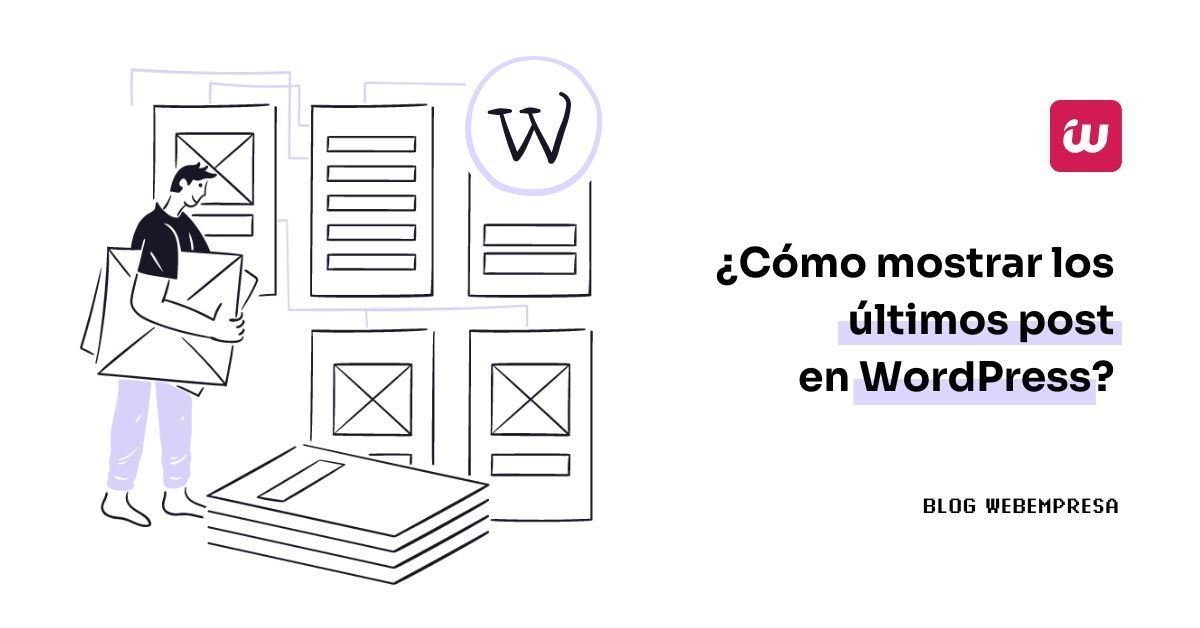
Escribir es divertido, al menos a mí me lo parece, por lo que no lo considero una tarea sino un deporte saludable que practico casi a diario con mi mente, para mantener en forma mis neuronas y de paso intentar cautivarte con lecturas amenas, divertidas y útiles.
¿Qué pasa cuando tu cadencia de escritura es alta?, seguramente estarás en el Hall of Fame de los Ultra Bloggers ¡mola!, pero ¿qué les pasa a tus anteriores post, donde los localizas?.
Para ponerle remedio voy a contarte ¿cómo mostrar últimos post en WordPress? que has publicado en tu Blog, de modo que sean visibles en un widget.
Como decía una que yo me se “antes muerta que sencilla” 💃 je je je
Vamos a darle un poco de alegría al widget de “Últimos Post” que tiene WordPress, añadiéndole un poco más de alegría, a ver si así tus lectores se animan a pasar un rato más en tu web cotilleando otros buenos post que tengas publicados.
Tabla de contenidos
¿Cómo mostrar últimos post publicados de WordPress en un widget?
Hay muchas cosas ahí fuera, pero las buenas cuestan dinero, así que te planteo una opción gratuita, con el plugin Recent Posts Widget Extended que mediante un widget en WordPress configurable te va a servir para darle mejor presentación a tus anteriores entradas.
Este plugin te permitirá crear un widget con los últimos posts o entradas de tu Blog para mostrarlo en aquellas zonas de tu plantilla WordPress donde haya posiciones para widgets.
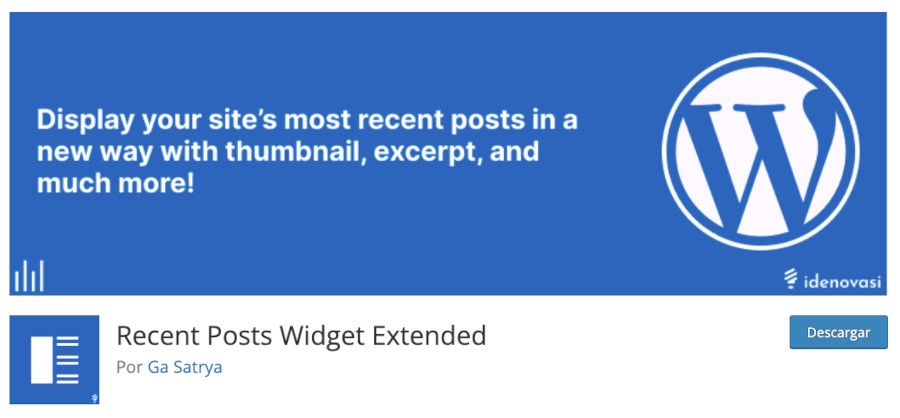
Características del plugin:
- Soporta códigos cortos (shortcode).
- Soporta Taxonomías.
- Opción de estado de la publicación.
- HTML personalizado o texto antes y/o después de los últimos post.
- Buen recorte de imagen del artículo.
- Te permite establecer la URL del título.
- Puedes visualizar por fecha, cantidad de comentarios o aleatoriamente.
- Muestra miniaturas con tamaño personalizable y alineación.
- Muestra extracto, con longitud personalizable.
- Mostrar todos, una categoría específica o múltiple.
- Mostrar la fecha del post.
- Mostrar la fecha de modificación del artículo.
- Mostrar la cantidad de comentarios.
- Excluir post actual de la vista.
- Opción de mostrar “Leer más”.
- Opción de mostrar tipo de post.
- Soporta CSS personalizado.
- Instanciable en múltiples widgets.
Con estos atributos estoy seguro de que no va a ser necesario que te dé muchos más argumentos para que lo adoptes en tu Blog y mostrar los artículos ya publicados.
Puedes pasar de mostrar de forma aburrida tus Últimos post:
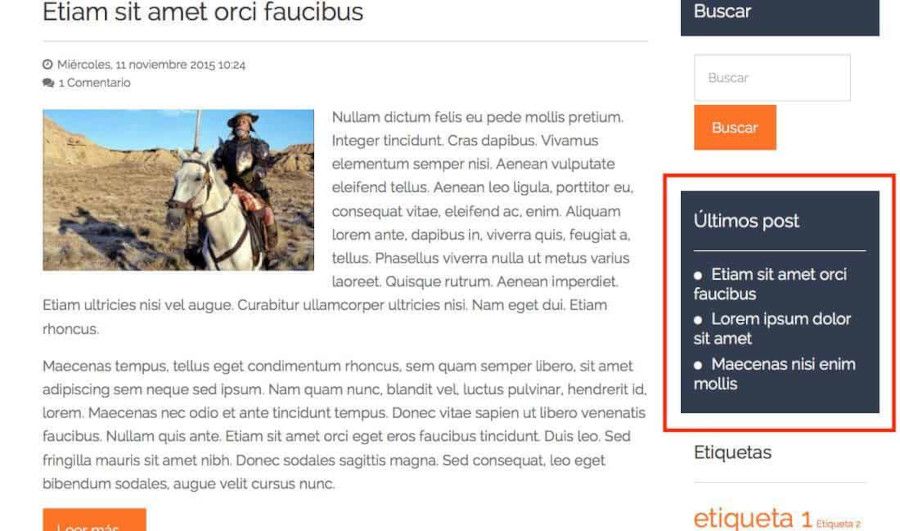
A darles un toque más elegante y visible para los lectores:
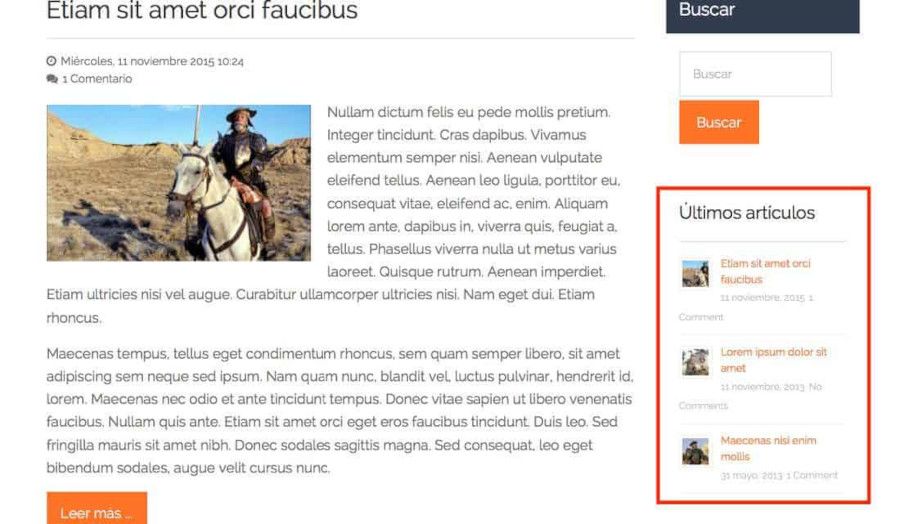
Con este sencillo plugin ahorrarás tiempo y no necesitas modificar o añadir código para tener un widget actualizado con tus últimos artículos publicados.
El plugin Recent Posts Widget Extended tiene varias ventajas comparadas con otros métodos para mostrar últimos posts en WordPress:
- Es muy fácil de configurar e instalar, ideal para usuarios sin conocimientos de programación.
- Tiene muchas opciones de personalización dentro del widget: elegir número de posts, mostrar fecha, mostrar extracto del texto, imagen destacada, ordenar por fecha o comentarios, etc.
- Se maneja como cualquier otro widget de WordPress, arrastrándolo a la barra lateral deseada o añadiéndolo en una posición de widgets con un bloque en Gutenberg.
- Es compatible con la mayoría de temas y plugins de WordPress.
- El código está optimizado para un buen desempeño.
- Se actualiza automáticamente a través del dashboard de WordPress.
- Es de código abierto y gratuito. Lo mantiene un equipo de desarrolladores activo.
- Tiene buen soporte y documentación en caso de necesitar ayuda.
- Permite cachear los widgets para mejorar la velocidad de carga.
- Es una solución más segura que editar código del tema.
Para mostrar los últimos posts publicados de WordPress en un widget, siguiendo los pasos que te detallo, podrás hacerlo fácilmente en pocos minutos:
Lo primero es instalar y activar el plugin Recent Posts Widget Extended en tu sitio de WordPress. Una vez instalado y activado el plugin, ve a Apariencia ➜ Widgets en el dashboard de WordPress.
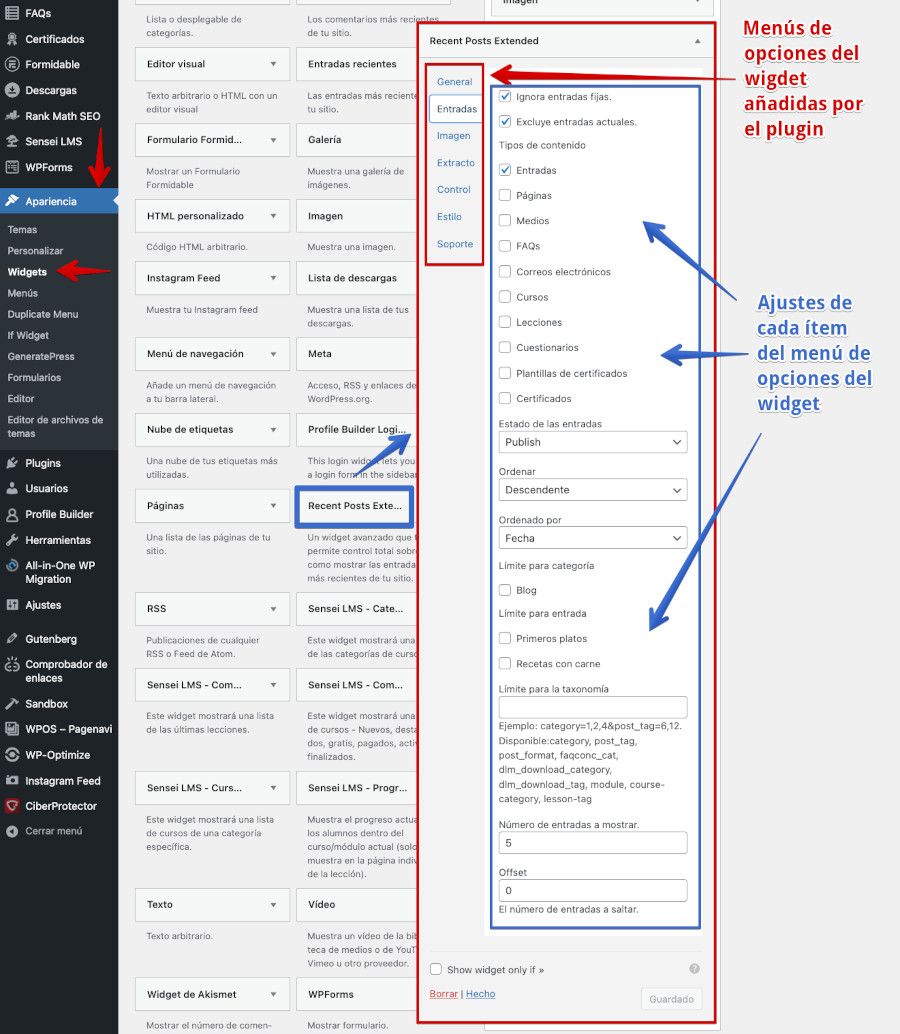
Arrastra el widget Recent Posts Extended a la barra lateral de widgets donde quieras que aparezca.

Dentro del widget puedes configurar opciones como:
- El título del widget.
- El número de posts a mostrar.
- Si quieres mostrar la fecha de publicación.
- Si quieres mostrar el extracto (excerpt) de los posts.
- El formato de fecha.
- Ordenar por fecha o por comentarios.
Guarda la configuración del widget y listo. Esto mostrará tus últimos posts públicos en ese widget.
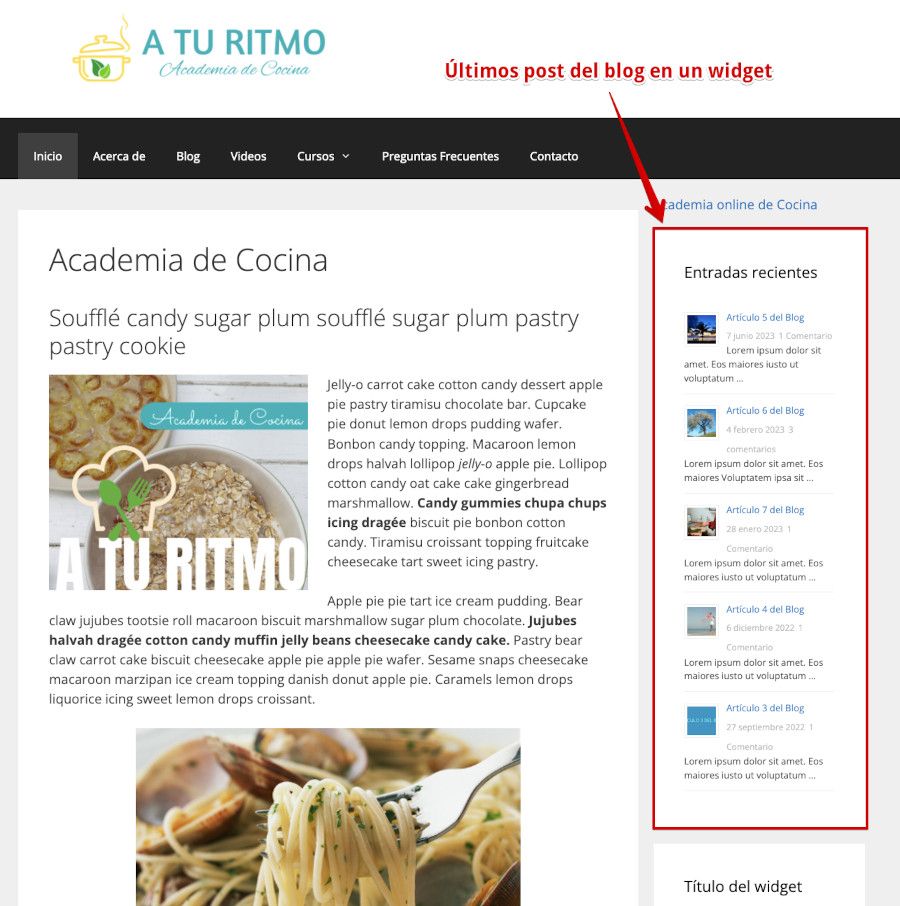
También puedes usar CSS en WordPress para personalizar un poco el estilo del widget, si lo deseas.
Si las miniaturas de las publicaciones del blog no se muestran, debe tener en cuenta que tu plantilla tiene que ser compatible con el uso de miniaturas en entradas de WordPress para que estas sean visibles en el widget correspondiente.
Mostrar las últimas entradas del Blog es bastante sencillo gracias a ese plugin. Solo tienes que instalarlo y configurarlo para tener un widget gestionado automáticamente.
Vídeo sobre el plugin Recent Posts Widget Extended
En el siguiente vídeo te muestro la sencillez de instalación y uso del plugin, para que puedas mostrar las publicaciones de tu blog en la barra lateral de tu Tema (sidebar) de forma sencilla, por medio de un widget.
Conclusiones
Conseguir que los lectores de tu Blog lean “otros” contenidos que no sean los que están en portada ayudará a generar circularidad en tu blog y mejorará las retenciones de visitantes.
Hay varias formas de mostrar enlaces relacionados en WordPress de contenidos publicados en tu blog u otro apartado del sitio, pero quizás la más común es la de mostrar pequeñas entradas reducidas, con una miniatura de la imagen destacada, el título y la fecha de publicación, en una posición de tu plantilla WordPress, ya sea en el sidebar izquierdo o derecho, e incluso debajo de cada publicación individual del blog.
Esto servirá para que los usuarios encuentren contenidos afines al que acaban de leer y hagan que permanezcan más tiempo en tu web, algo que te gustará, como responsable de los contenidos, y a Google le va a encantar ver que tienes mucha retención, ya que es señal de que tus contenidos interesan.
¿Te ha resultado útil este artículo?

Miembro del equipo de soporte técnico de Webempresa.
Coordinador de contenidos en el Blog y en Youtube.
Soporte técnico en CiberProtector. Teacher en Webempresa University










